- Paljud Windows 10 kasutajad teatavad Intel Centrino Wireless-N 2230 süsteemide WiFi-ühenduse probleemist.
- Selle probleemi lahendamiseks peate draiveri ühilduvusrežiimis alla laadima ja installima.
- Hea teada on ka see, kui jätate arvuti suure jõudlusega seadele.
- Samuti peaksite blokeerima Bluetoothi ja installima teise draiveri, mille leiate allpool.

See tarkvara parandab levinumad arvutivead, kaitseb teid failikao, pahavara, riistvaratõrke eest ja optimeerib teie arvutit maksimaalse jõudluse saavutamiseks. Parandage arvutiprobleemid ja eemaldage viirused nüüd kolme lihtsa sammuga:
- Laadige alla Restoro arvuti parandamise tööriist mis on varustatud patenteeritud tehnoloogiatega (saadaval patent siin).
- Klõpsake nuppu Käivitage skannimine leida Windowsi probleeme, mis võivad põhjustada probleeme arvutiga.
- Klõpsake nuppu Parandage kõik arvuti turvalisust ja jõudlust mõjutavate probleemide lahendamiseks
- Restoro on alla laadinud 0 lugejaid sel kuul.
Windows 10 on suurepärane operatsioonisüsteem, see on kiirem, turvalisem ja intuitiivsem kui eelmised Windowsi versioonid. Erinevad probleemid kerkivad aga esile siis, kui kasutajad nõustuvad Microsofti uusimale operatsioonisüsteemile üle minema. Üks selline probleem, mis meie tähelepanu pälvis, on Intel Centrino Wireless-N 2230 süsteemide WiFi-ühenduse probleem.
Inteli Centrino Wireless-N 2230 WiFi-ühenduse probleemide lahendamine Windows 10-s
Paljud kasutajad teatasid probleemidest arvutis oleva Intel Centrino Wireless-N 2230 võrguadapteriga. Rääkides probleemidest, on need mõned levinumad probleemid, millest kasutajad teatasid:
- Intel Centrino Wireless N 2230 ei näe 5GHz, piiratud ühenduvus, ei saa ühendust - Paljud kasutajad teatasid, et nad ei saa selle adapteri kasutamise ajal oma traadita võrguga ühendust luua. Selle probleemi lahendamiseks värskendage oma võrgudraiverit ja kontrollige, kas see lahendab probleemi.
- Intel Centrino Wireless-N 2230 ei tööta, katkeb ühendus, ühendus kaob, väga aeglane, Interneti-ühendust pole, võrke ei leitud, ei tuvastatud - Kasutajad teatasid selle võrguadapteriga seotud erinevatest probleemidest. Kui teil on mõni neist probleemidest, proovige kindlasti mõnda meie lahendust.
- Selle seadmega Intel Centrino Wireless-N 2230 ei saa käivitada koodi 10 - Mõnikord võite võrguadapteri kasutamise ajal saada alguskoodi 10 sõnumi. Kui see juhtub, kontrollige kindlasti oma toiteseadeid.
- Intel Centrino Wireless-N 2230 ei võimalda - See on veel üks probleem, millega paljud kasutajad kokku puutusid. Kui teie võrguühendus ei õnnestu, proovige blokeerida Bluetooth ja kontrollige, kas see lahendab probleemi.
1. lahendus - laadige draiver alla ja installige ühilduvusrežiimis
Kasuta Inteli draiveri värskenduse utiliidi tööriist oma Inteli draiverite värskendamiseks.
- Leidke käivitatav fail (.exe-fail) draiveri installiprogrammi jaoks.
- Paremklõpsake faili ja seejärel klõpsake nuppu Atribuudid.
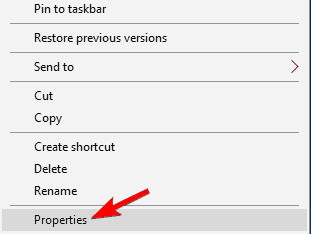
- Mine Ühilduvus vaheleht. Valige Käivitage see programm ühilduvusrežiimis märkeruut, klõpsake nuppu Windows 8 ja seejärel klõpsake nuppu Okei.
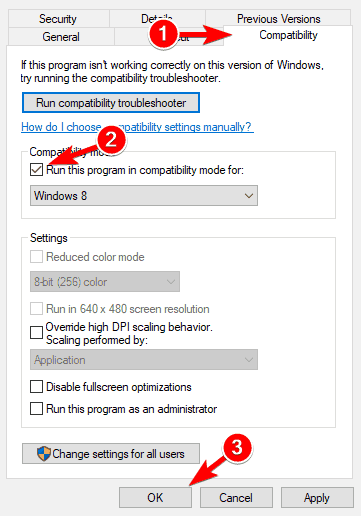
- Topeltklõpsake nuppu käivitatav fail ja käivitage installiprogramm.
- LOE KA: Parandus: Broadcom WiFi ei leia traadita võrke
Lahendus 2. Jätke arvuti suure jõudlusega seadistusse
- Avatud Toitevalikud.
- Kliki Koostage toiteplaan.
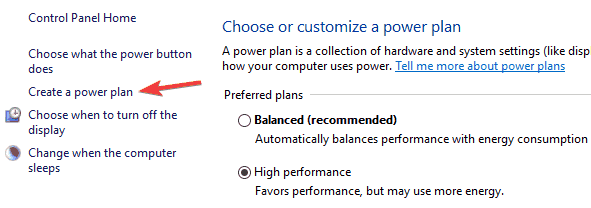
- Valige Suur jõudlus märkeruut.
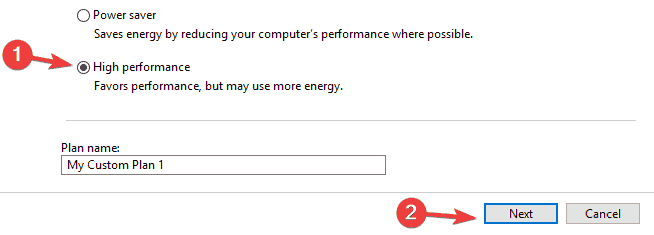
- Kliki Järgmine ekraani- ja unevalikute isikupärastamiseks.
- Kliki Loo seadete salvestamiseks.
3. lahendus - kontrollige oma VPN-i
Paljud kasutajad kasutavad VPN tööriistu, et kaitsta nende privaatsust, kuid mõnikord võib teie VPN põhjustada probleeme Intel Centrino Wireless-N 2230-ga. Kui te ei pääse Internetti, võib probleem olla teie VPN-is. Kasutajad teatasid probleemidest Cisco VPN ja OpenVPNja kui kasutate mõnda neist tööriistadest, soovitame teil need eemaldada ja kontrollida, kas see probleemi lahendab.
Selle probleemi lahendamiseks on soovitatav probleemne rakendus täielikult eemaldada. See tähendab selle failide ja registrikannete eemaldamist. See võib olla tüütu protsess isegi edasijõudnutele, nii et parem võib olla desinstalliprogrammi kasutamine.
On palju suurepäraseid tööriistu, mis aitavad teil probleemseid rakendusi eemaldada, kuid IOBiti desinstalliprogramm eristuda ülejäänud seast, nii et kui peate mõne rakenduse täielikult eemaldama, kasutage kindlasti ühte neist tööriistadest.
- LOE KA: Traadita ekraaniga meediumivaaturi probleemid loojate värskenduses [FIX]
Kui olete oma VPN-i eemaldanud, kontrollige, kas probleem on lahendatud. Kui otsite uut võrgukaardiga ühilduvat VPN-i tööriista, soovitame kaaluda Privaatne Interneti-ühendus.
⇒ Laadige PIA kohe alla
Lahendus 4. Kasutage 802.11n-ühenduse jaoks soovitatud sätteid
Leiate seadete loendi siin. Seadeid saate muuta all TäpsemInteli traadita tarkvara menüü.
Järgige järgmisi samme:
- Minema Seadmehaldur> Võrguadapterid.
- Topeltklõpsake nuppu Intel Wireless seadme omaduste avamiseks kaart.
- Klõpsake nuppu Täpsem ja kasutage soovitatud sätteid.
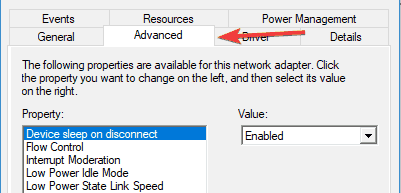
Kui see WiFi-probleem pani teid kaaluma uue sülearvuti ostmist, vaadake seda selle loendi kui soovite aku tööiga koletist või selle loendi kui otsite mängude sülearvutit.
- LOE KA: PARANDUS: Netgeari traadita adapteri probleemid Windows 10-s
5. lahendus - eemaldage võrgukaart
Kui teil on probleeme Intel Centrino Wireless-N 2230-ga, võib probleem olla teie võrgukaardis ja selle draiveris. Probleemi lahendamiseks peate seadme keelama ja selle arvutist eemaldama.
Selleks tehke järgmist.
- Vajutage Windowsi klahv + X avama Win + X menüü. Nüüd valige Seadmehaldus loendist.
- Leidke nii oma võrk kui ka Bluetooth draiver ja keelake need. Selleks valige soovitud draiver, paremklõpsake seda ja valige Keela menüüst. Kui ilmub kinnitusdialoog, klõpsake nuppu Jah.
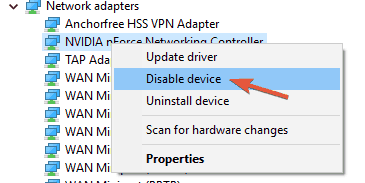
- Pärast mõlema draiveri keelamist peate ka need desinstallima.
Käivitage süsteemiskaneerimine võimalike vigade avastamiseks

Laadige alla Restoro
Arvuti parandamise tööriist

Klõpsake nuppu Käivitage skannimine Windowsi probleemide leidmiseks.

Klõpsake nuppu Parandage kõik lahendada patenteeritud tehnoloogiatega seotud probleemid.
Turvaprobleeme ja aeglustusi põhjustavate vigade leidmiseks käivitage Restoro Repair Tooliga arvuti skannimine. Pärast skannimise lõppu asendab parandusprotsess kahjustatud failid värskete Windowsi failide ja komponentidega.
Nüüd lülitage arvuti välja, avage see ja eemaldage võrgukaart. Pidage meeles, et kaardi eemaldamisega tühistate garantii. Kui te ei tea, kuidas seda õigesti teha, võib olla parem pöörduda spetsialisti poole.
Pärast võrgukaardi eemaldamist lülitage arvuti sisse ja käivitage arvuti ilma võrgukaardita. Nüüd lülitage arvuti uuesti välja, sisestage võrgukaart ja käivitage arvuti uuesti. Nüüd installitakse puuduvad draiverid ja probleem tuleks lahendada.
Pidage meeles, et see on täiustatud lahendus ja kui te ei tea, kuidas võrgukaarti õigesti eemaldada, võiksite selle lahenduse vahele jätta.
6. lahendus - muutke IPv4 seadeid
Mõnikord võivad Intel Centrino Wireless-N 2230 probleemid olla tingitud teie seadetest, kuid võite leida lahenduse lihtsalt mõne sätte muutmisega. Selleks toimige järgmiselt.
- Klõpsake paremas alanurgas nuppu võrk ja valige oma võrk.
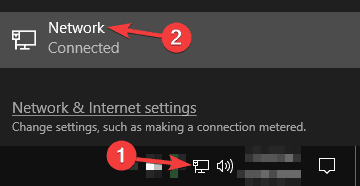
- Nüüd klõpsake nuppu Muutke adapteri valikuid.
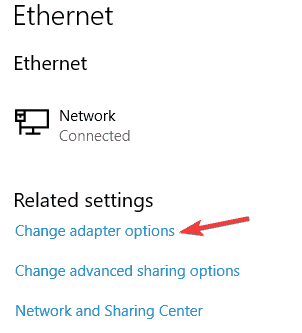
- Paremklõpsake oma võrguühendust ja valige Atribuudid menüüst.
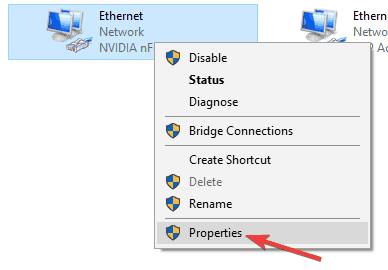
- Valige Interneti-protokolli versioon 4 (TCP / IPv4) ja klõpsake nuppu Atribuudid.
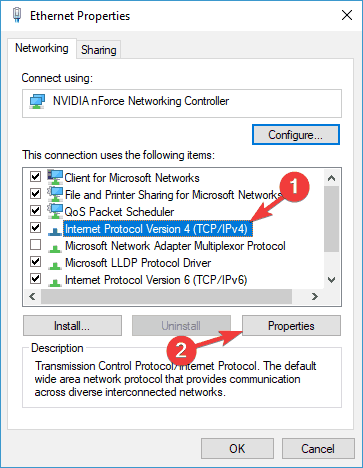
- Nüüd klõpsake nuppu Täpsem nuppu.
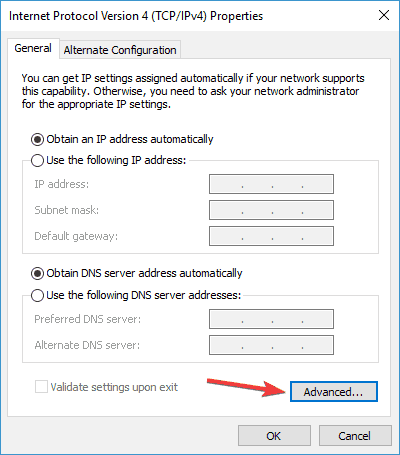
- Määra mõlemad Värav ja Liidese mõõdik kuni 1 ja kontrollige, kas see probleemi lahendab.
- LOE KA: PARANDUS: Microsofti traadita ekraaniadapter ei tööta Windows 10-s
Lahendus 7. Keelake Bluetooth
Intel Centrino Wireless-N 2230 pakub nii Bluetoothi kui ka WiFi-ühendust ning mõnikord võib Bluetooth WiFi-d häirida ja võrguprobleeme ilmneda. Probleemi lahendamiseks on soovitatav Bluetooth-draiver seadmehalduris keelata.
Kui soovite draiveri õigesti keelata, kontrollige seda kindlasti 1. samm ja 2 alates 4. lahendus üksikasjaliku teabe saamiseks. Kui olete Bluetoothi keelanud, peaks probleem olema täielikult lahendatud.
Lahendus 8. Kasutage käsuviiba
Mõnikord saate Intel Centrino Wireless-N 2230 probleemid lahendada lihtsalt ühe käsu käivitamisega Käsurida. See on üsna lihtne ja saate seda teha järgides neid samme:
- Vajutage Windowsi klahv + X ja valige Käsuviip (administraator) menüüst. Kui käsuviip pole saadaval, saate ka seda kasutada PowerShell (Administraator).
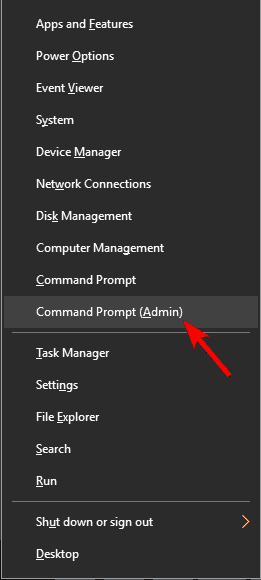
- Nüüd jookse ipconfig / flushdns käsk.
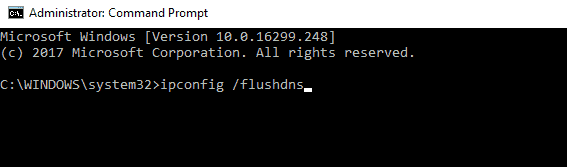
Pärast seda sulgege käsuviip ja kontrollige, kas teie võrguadapteri probleem on lahendatud.
9. lahendus - hoidke sülearvuti laadijaga ühendatud
Paljud kasutajad teatasid sülearvuti Intel Centrino Wireless-N 2230 probleemidest. Kui teil on selle võrgukaardiga probleeme, võiksite proovida hoida sülearvuti laadijaga ühenduses selle kasutamise ajal.
Mitu kasutajat teatas, et nende võrguühendus töötab sülearvuti laadimise ajal suurepäraselt, nii et sina võiksite hoida oma sülearvuti laadijana ühendatud lahendusena, kuni leiate püsiva lahendus.
Lahendus 10. Installige teine draiver
Kui teil on probleeme Intel Centrino Wireless-N 2230-ga, võite need lahendada lihtsalt teise draiveri installimisega. Kasutajate sõnul installisid nad Intel Centrino Wireless-N 2200 draiveri ja see töötas suurepäraselt nende võrguadapteriga. Teise draiveri käsitsi installimiseks tehke järgmist.
- Alusta Seadmehaldus.
- Leidke oma võrgudraiver, paremklõpsake seda ja valige Draiveri värskendamine menüüst.
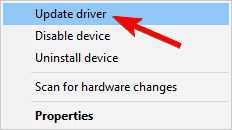
- Valige Sirvige minu arvutit draiveritarkvara leidmiseks.
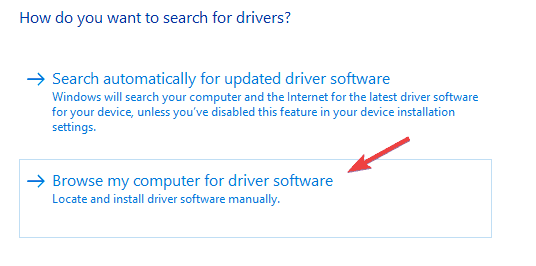
- Valige Lubage mul valida arvutis saadaolevate draiverite loendist.
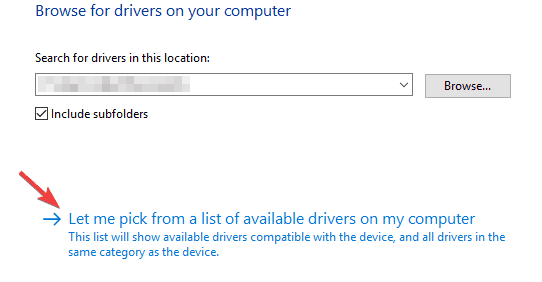
- Nüüd peate leidma Intel Centrino Wireless-N 2200 draiver ise ja installige see.
Pärast seda kontrollige, kas probleem on lahendatud. Draiveri saate alla laadida ka Inteli veebisaidilt ja installifaili abil installida.
Peame mainima, et Windows püüab teie draiverit automaatselt värskendada, mis põhjustab probleemi kordumist. Selle vältimiseks kontrollige kindlasti meie juhendit kuidas takistada Windows 10 draiverite automaatset värskendamist.
SEOTUD LOOD, mida peate kontrollima:
- Wi-Fi leviala probleemide lahendamine Windows 10-s
- 13 parimat WiFi-adapterit teie Windows 10 arvutile
- Kuidas kaitsta oma Windows 10 seadet avalikus WiFi-võrgus
- Microsofti WiFi-rakendus Windows 10-le värskendatud väikeste täiustustega
 Kas teil on endiselt probleeme?Parandage need selle tööriistaga:
Kas teil on endiselt probleeme?Parandage need selle tööriistaga:
- Laadige see arvuti parandamise tööriist alla hinnatud suurepäraselt saidil TrustPilot.com (allalaadimine algab sellel lehel).
- Klõpsake nuppu Käivitage skannimine leida Windowsi probleeme, mis võivad põhjustada probleeme arvutiga.
- Klõpsake nuppu Parandage kõik lahendada patenteeritud tehnoloogiatega seotud probleemid (Eksklusiivne allahindlus meie lugejatele).
Restoro on alla laadinud 0 lugejaid sel kuul.


![Lahendatud: kahtlustatav ARP-sond ebaõnnestus [Wi-Fi, Ethernet]](/f/b0d55fd006cbc811ee1ae5cc507fe4c8.png?width=300&height=460)